HP ZBook 15 Base Model Mobile Workstation User Manual
Browse online or download User Manual for Laptops HP ZBook 15 Base Model Mobile Workstation. HP ZBook 15 Base Model Mobile Workstation Instrukcja obsługi
- Page / 116
- Table of contents
- BOOKMARKS
- Instrukcja obsługi 1
- Spis treści 5
- Wyszukiwanie informacji 12
- Wyszukiwanie informacji 3 13
- 2 Poznawanie komputera 14
- Wskaźniki 15
- Klawisze 17
- Strona prawa 19
- Strona lewa 20
- Strona lewa 11 21
- Wyświetlacz 23
- 3Podłączanie do sieci 26
- Korzystanie z sieci WLAN 28
- Konfiguracja sieci WLAN 29
- Ochrona sieci WLAN 29
- Łączenie z siecią WLAN 30
- Korzystanie z klawiatury 39
- 5 Multimedia 42
- Podłączanie słuchawek 43
- Podłączanie mikrofonu 43
- Thunderbolt 45
- 6Zarządzanie energią 48
- Oszczędzanie energii baterii 53
- Wkładanie karty pamięci 58
- Wyjmowanie karty pamięci 58
- Wkładanie karty ExpressCard 60
- Wyjmowanie karty ExpressCard 61
- Korzystanie z urządzenia USB 62
- Podłączanie urządzenia USB 63
- Wyjmowanie urządzenia USB 63
- Obsługa napędów 65
- Korzystanie z dysków twardych 65
- Zakładanie pokrywy serwisowej 67
- Wyjmowanie dysku twardego 68
- Instalowanie dysku twardego 69
- 9 Bezpieczeństwo 72
- Korzystanie z haseł 73
- 10 Konserwacja 83
- Czyszczenie komputera 85
- Procedury czyszczenia 86
- 11 Tworzenie kopii zapasowych 88
- Wskazówki 89
- Uruchamianie Computer Setup 94
- Aktualizacja systemu BIOS 96
- Pobieranie aktualizacji BIOS 97
- (UEFI) (tylko wybrane modele) 100
- 13 Pomoc techniczna 102
- Etykiety 103
- 14 Dane techniczne 105
- BRozwiązywanie problemów 108
- Ekran komputera jest pusty 109
- Komputer jest bardzo ciepły 109
- Dysk nie jest odtwarzany 110
- CWyładowania elektrostatyczne 112
Summary of Contents
Instrukcja obsługi
13 Pomoc techniczna ...
Wprowadzanie preferencji funkcji MultiBoot ExpressPodczas wyświetlania menu Express Boot w czasie rozruchu masz następujące możliwości wyboru:● Aby ok
Pobieranie narzędzia HP PC Hardware Diagnostics (UEFI) na urządzenieUSBUWAGA: Instrukcje dotyczące pobierania narzędzia HP PC Hardware Diagnostics (UE
13 Pomoc technicznaKontakt z pomocą technicznąJeżeli informacje zawarte w niniejszej instrukcji obsługi lub dostępne w Pomocy i obsłudzetechnicznej ni
EtykietyEtykiety umieszczone na komputerze zawierają informacje, które mogą być potrzebne podczasrozwiązywania problemów z systemem lub podróży zagran
●Etykiety certyfikatów urządzeń bezprzewodowych (tylko wybrane modele) — zawierająinformacje o opcjonalnych urządzeniach bezprzewodowych oraz znaki ho
14 Dane techniczneZasilanieInformacje dotyczące zasilania zawarte w tej części mogą być przydatne w przypadku podróżyzagranicznych.Komputer jest zasil
APodróżowanie z komputerem lubwysyłka sprzętuJeśli musisz podróżować z komputerem lub go wysłać, przeczytaj poniższe porady dotyczącezabezpieczania sp
OSTRZEŻENIE! Ze względu na ryzyko porażenia prądem, wywołania pożaru lubuszkodzenia sprzętu nie wolno zasilać komputera za pomocą zestawu konwersji na
BRozwiązywanie problemówTen dodatek zawiera następujące części:Zasoby dotyczące rozwiązywania problemów● Łącza do witryn internetowych oraz dodatkowe
Ekran komputera jest pustyJeżeli ekran jest pusty, a komputer nie został wyłączony, przyczyny mogą być następujące:●Być może komputer jest w trybie uś
1WitamyPo skonfigurowaniu i zarejestrowaniu komputera jest jeszcze kilka ważnych czynności do wykonania:●Połączenie z Internetem — skonfiguruj sieć pr
UWAGA: Wentylator komputera jest włączany automatycznie w celu chłodzenia elementówwewnętrznych i ich ochrony przed przegrzaniem. Włączanie się i wyłą
zostanie wyświetlony, kliknij przycisk Nie. Komputer może zachować się w jeden znastępujących sposobów:◦Odtwarzanie może zostać wznowione.— lub —◦Okno
CWyładowania elektrostatyczneWyładowanie elektrostatyczne polega na uwolnieniu ładunków elektrostatycznych w chwili zetknięciasię dwóch obiektów — dzi
IndeksAaktualizacje krytyczne,oprogramowanie 71anteny WLAN, położenie 13anteny WWAN, położenie 13automatyczne hasło funkcjiDriveLockwyjmowanie 70wyłąc
wejście audio (mikrofonowe)9wyjście audio (słuchawkowe)9gniazdo ExpressCard 11gniazdo kart inteligentnych 11gniazdo linki zabezpieczającej,położenie 1
narzędzia odzyskiwania,Windows 81narzędzia tworzenia kopiizapasowych 78narzędzie konfiguracyjnenawigacja i wybieranie 84przywracanie ustawieńfabryczny
tryb uśpienia 29wyciszanie dźwiękumikrofonu 30zmniejszanie głośności dźwiękugłośnika 30zmniejszanie jasności ekranu30zwiększanie głośności dźwiękugłoś
Wyszukiwanie informacjiKomputer zawiera kilka źródeł informacji pomocnych przy wykonywaniu różnych czynności.Źródło informacji Dostępne informacjeArku
Źródło informacji Dostępne informacjeOgraniczona gwarancja*Aby uzyskać dostęp do tej instrukcji, kliknij kolejnoopcje Start > Pomoc i obsługa techn
2 Poznawanie komputeraCzęść górnaPłytka dotykowa TouchPadElement Opis(1) Drążek wskazujący (tylko wybrane modele) Umożliwia przesuwanie wskaźnika, a
WskaźnikiElement Opis(1)Wskaźnik zasilania ●Świeci: komputer jest włączony.●Miga: komputer jest w trybie uśpienia.●Nie świeci: komputer jest wyłączony
Przyciski i czytnik linii papilarnych (tylko wybrane modele)Element Opis(1)Przycisk zasilania●Gdy komputer jest wyłączony, naciśnij przycisk, aby gowł
Element Opis(4)Przycisk wyciszania dźwięku Wycisza i przywraca dźwięk głośników.(5) Czytnik linii papilarnych (tylko wybranemodele)Umożliwia logowan
PrzódElement Opis(1)Wskaźnik komunikacji bezprzewodowej●Biały: wbudowane urządzenie bezprzewodowe,takie jak urządzenie bezprzewodowej siecilokalnej (W
Strona prawaElement Opis(1)Czytnik kart pamięci Odczytuje dane z kart pamięci, takich jak karty SecureDigital (SD), i zapisuje je na nich.(2)Wyjściowe
© Copyright 2013 Hewlett-PackardDevelopment Company, L.P.Bluetooth jest znakiem towarowymnależącym do swojego właścicielai używanym przez firmę Hewlet
Strona lewaElement Opis(1)Gniazdo linki zabezpieczającej Umożliwia przymocowanie do komputera opcjonalnej linkizabezpieczającej.UWAGA: Linka zabezpiec
Element Opis(7) Czytnik kart inteligentnych Obsługuje opcjonalne karty inteligentne.(8)Gniazdo ExpressCard Obsługuje opcjonalne karty ExpressCard.St
Tył Element Opis(1)Port USB 3.0 Służy do podłączania opcjonalnych urządzeńUSB 3.0 i zapewnia podwyższoną moc zasilania.UWAGA: Aby uzyskać więcej info
WyświetlaczElement Opis(1) Anteny sieci WLAN (2)* (tylko wybrane modele) Wysyłają i odbierają sygnały w lokalnych sieciachbezprzewodowych (WLAN).(2) A
SpódElement Opis(1)Zatrzask zwalniający baterię Umożliwiają zwolnienie baterii.(2) Wnęka baterii Miejsce na włożenie baterii.(3)Gniazdo SIM Umożliwia
Element Opis(8) Otwory wentylacyjne (3) Umożliwiają dopływ powietrza zapewniającychłodzenie wewnętrznych elementów komputera.UWAGA: Wentylator kompu
3Podłączanie do sieciKomputer możesz zabierać ze sobą wszędzie. Jednak nawet w domu możesz odkrywać świat iuzyskiwać dostęp do informacji zamieszczony
Wybierz kolejno opcje Start > Wszystkie programy > Produktywność i narzędzia > HPConnection Manager, a następnie kliknij przycisk zasilania o
Aby uzyskać więcej informacji, przejdź do Pomocy i obsługi technicznej, wybierając kolejno opcjeStart > Pomoc i obsługa techniczna.Korzystanie z si
Konfiguracja sieci WLANW celu skonfigurowania sieci WLAN i połączenia z Internetem wymagany jest następujący sprzęt:● Modem szerokopasmowy (DSL lub ka
Ostrzeżenie dotyczące bezpieczeństwaOSTRZEŻENIE! Aby zmniejszyć ryzyko oparzeń lub przegrzania komputera, nie należy umieszczaćgo bezpośrednio na kola
Szyfrowanie komunikacji bezprzewodowej pozwala na szyfrowanie i odszyfrowywanie danychprzesyłanych w sieci na podstawie ustawień bezpieczeństwa. Aby u
HP umożliwia korzystanie z następujących technologii:● HSPA (High Speed Packet Access) zapewnia dostęp do sieci opartych na standardzietelekomunikacyj
7. Włóż kartę SIM do gniazda kart SIM i delikatnie wciśnij kartę SIM do gniazda tak, aby zostałaona mocno osadzona.UWAGA: Zobacz rysunek we wnęce bate
Urządzenia Bluetooth umożliwiają nawiązywanie połączeń równorzędnych (typu peer-to-peer), a tymsamym konfigurację osobistej sieci lokalnej (PAN) obejm
4 Nawigacja przy użyciu klawiatury,gestów dotykowych i urządzeńwskazującychPoza klawiaturą i myszą komputer umożliwia nawigację przy użyciu gestów dot
Wyłączanie i włączanie płytki dotykowej TouchPadAby wyłączyć lub włączyć płytkę dotykową TouchPad, dotknij szybko dwukrotnie jej przyciskuwłączenia/wy
StukanieAby dokonać wyboru na ekranie, użyj funkcji stukania na płytce dotykowej TouchPad.●Stuknij jednym palcem w obszarze płytki dotykowej TouchPad,
Zbliżanie palców/powiększanieGesty zbliżania palców i powiększania umożliwiają powiększanie lub pomniejszanie obrazów i tekstu.●W celu powiększenia el
Kliknięcie dwoma palcami (tylko wybrane modele)Kliknięcie dwoma palcami umożliwia dokonanie wyboru w menu dla obiektu na ekranie.●Połóż dwa palce w ob
Korzystanie z klawiaturyPrzy użyciu klawiatury i myszy można pisać, wybierać elementy, przewijać i wykonywać te samefunkcje co w przypadku gestów doty
iv Ostrzeżenie dotyczące bezpieczeństwa
Kombinacja skrótuklawiaturowegoOpisfn+f4 Powoduje przełączenie wyświetlania obrazu między urządzeniami wyświetlającymi podłączonymi dokomputera. Jeśli
Używanie opcjonalnej zewnętrznej klawiatury numerycznejKlawisze większości zewnętrznych klawiatur numerycznych mają różne funkcje w zależności od tego
5 MultimediaW komputerze mogą się znajdować następujące elementy:●Wbudowany głośnik/głośniki●Wbudowany mikrofon/mikrofony● Zintegrowana kamera interne
OSTRZEŻENIE! Aby zmniejszyć ryzyko uszkodzenia słuchu, przed założeniem słuchaweknausznych, dousznych lub zestawu słuchawkowego należy odpowiednio dos
Kamera internetowa (tylko wybrane modele)Niektóre komputery są wyposażone w zintegrowaną kamerę internetową. Za pomocąpreinstalowanego oprogramowania
▲Aby podłączyć urządzenie wyświetlające VGA, należy podłączyć kabel urządzenia do portumonitora zewnętrznego.ThunderboltPort Thunderbolt umożliwia pod
UWAGA: Thunderbolt jest nową technologią. Zainstaluj wszystkie najnowsze sterowniki dlaurządzenia Thunderbolt przed podłączeniem urządzenia do portu T
Aby podłączyć urządzenie wideo lub audio do portu DisplayPort:1. Podłącz jeden koniec kabla DisplayPort do portu DisplayPort w komputerze.2. Podłącz d
6Zarządzanie energiąUWAGA: Komputer jest wyposażony w przycisk lub włącznik zasilania. Pojęcie przyciskuzasilania wykorzystywane w niniejszym podręczn
OSTROŻNIE: Aby zmniejszyć ryzyko obniżenia jakości dźwięku i obrazu wideo, utraty możliwościodtwarzania dźwięku lub obrazu wideo albo utraty informacj
Spis treści1 Witamy ...
Inicjowanie stanu hibernacji▲ Wybierz Start, kliknij strzałkę umieszczoną obok przycisku wyłączenia, a następnie kliknijprzycisk Hibernacja.Aby zakońc
Jeżeli w komputerze znajduje się naładowana bateria i korzysta on z zewnętrznego źródła zasilaniaprądem przemiennym, w przypadku odłączenia zasilacza
Wskazówki służące wydłużaniu czasu pracy na baterii:● Zmniejsz jasność wyświetlacza.●Wyjmij baterię z komputera, gdy nie jest używana ani ładowana, je
Wkładanie i wyjmowanie bateriiWkładanie bateriiAby włożyć baterię:1. Umieść komputer na płaskiej powierzchni spodnią stroną do góry, z wnęką na bateri
●Odłącz nieużywane urządzenia zewnętrzne, które nie są podłączone do zewnętrznego źródłazasilania.●Zatrzymaj, wyłącz lub wyjmij nieużywane zewnętrzne
Podłącz komputer do zewnętrznego źródła zasilania w następujących okolicznościach:● Podczas ładowania lub kalibrowania baterii●Podczas instalowania lu
UWAGA: Podwójna grafika może być włączona tylko przez pełnoekranowe aplikacje, którekorzystają z bibliotek DirectX w wersji 10 lub 11.UWAGA: W celu us
Korzystanie z podwójnej grafiki (tylko wybrane modele)Jeśli komputer jest wyposażony w podwójną kartę graficzną (dwa lub więcej układów GPU —Graphics
7 Karty i urządzenia zewnętrzneKorzystanie z kart pamięci (tylko wybrane modele)Opcjonalne karty pamięci umożliwiają bezpieczne przechowywanie i wygod
3. Dociśnij kartę (1), a następnie wyjmij ją z gniazda (2).UWAGA: Jeżeli karta nie wysunie się, wyciągnij ją z gniazda.Korzystanie z kart ExpressCard
4 Nawigacja przy użyciu klawiatury, gestów dotykowych i urządzeń wskazujących ... 24Korzystanie z urządzeń wskazujących .
Wkładanie karty ExpressCardOSTROŻNIE: Aby uniknąć uszkodzenia komputera lub zewnętrznych kart pamięci, nie należywkładać kart PC Card do gniazda Expre
Wyjmowanie karty ExpressCardOSTROŻNIE: Aby w bezpieczny sposób wyjąć kartę ExpressCard i zmniejszyć ryzyko utratydanych lub sytuacji, w której system
Wkładanie karty inteligentnej1. Trzymając kartę etykietą zwróconą do góry, ostrożnie wsuwaj ją do czytnika kart inteligentnych,aż zostanie w nim prawi
Podłączanie urządzenia USBOSTROŻNIE: Aby zmniejszyć ryzyko uszkodzenia złącza USB, podczas podłączania urządzenianie należy używać zbyt dużej siły.▲Po
OSTROŻNIE: Aby zmniejszyć ryzyko uszkodzenia sprzętu podczas podłączania zasilanegonapędu, należy pamiętać o wyłączeniu napędu i odłączeniu sieciowego
8NapędyObsługa napędówOSTROŻNIE: Napędy to bardzo delikatne elementy komputera, z którymi należy postępowaćostrożnie. Przed rozpoczęciem korzystania z
Intel Smart Response Technology (tylko wybrane modele)Intel® Smart Response Technology (SRT) to funkcja buforowania Intel® Rapid Storage Technology(RS
3. Przesuń pokrywę serwisową do przodu komputera (4) i unieś ją, aby ją zdjąć (5).Zakładanie pokrywy serwisowejPo uzyskaniu dostępu do gniazda modułu
4. Trzymając komputer z wnęką baterii skierowaną do siebie, przesuń zatrzask zwalniającypokrywę serwisową w lewo (3) i jeśli chcesz, włóż i dokręć opc
6. Poluzuj 3 śruby dysku twardego (1). Pociągnij uchwyt dysku twardego (2) w lewo, aby goodłączyć.7. Unieś dysk twardy (3), a następnie wyciągnij go z
Inicjowanie i opuszczanie trybu uśpienia ... 39Inicjowanie i opuszczanie stanu hibernacji ...
5. Włóż baterię (zobacz Wkładanie i wyjmowanie baterii na stronie 43).6. Podłącz zasilacz prądu przemiennego i urządzenia zewnętrzne do komputera.7. W
Korzystanie z programu HP 3D DriveGuard (tylko wybrane modele)Program HP 3D DriveGuard zabezpiecza dysk twardy poprzez parkowanie i zatrzymywanie żąda
9 BezpieczeństwoOchrona komputeraStandardowe funkcje zabezpieczeń systemu operacyjnego Windows oraz niezależne od systemunarzędzie Setup (BIOS) pozwal
Korzystanie z hasełHasło to grupa znaków wybrana do zabezpieczenia danych komputerowych. W zależności odpożądanej metody zabezpieczenia dostępu do dan
Hasła w programie Computer SetupHasło FunkcjaHasło administratora systemu BIOS* Zabezpiecza dostęp do programu Computer Setup.UWAGA: Jeśli funkcje uni
Zmiana hasła administratora systemu BIOS1. Włącz lub ponownie uruchom komputer, a następnie naciśnij klawisz esc, kiedy u dołu ekranupojawi się komuni
Zarządzanie hasłem funkcji DriveLock w programie Computer SetupOSTROŻNIE: Aby zapobiec sytuacji, w której nie będzie można korzystać z dysku chronione
11. Następnie ponownie podaj hasło użytkownika w celu potwierdzenia, a następnie naciśnij klawiszenter.12. Aby potwierdzić ustawienie zabezpieczenia D
Wprowadzanie hasła funkcji DriveLockUpewnij się, że dysk twardy znajduje się we wnęce komputera (nie w opcjonalnym urządzeniudokującym ani w zewnętrzn
3. Użyj urządzenia wskazującego lub klawiszy strzałek, aby wybrać opcję Security(Zabezpieczenia) > DriveLock, a następnie naciśnij klawisz enter.4.
Korzystanie z opcjonalnych napędów ... 54Korzystanie ze złącza dokowania
Za pomocą klawiszy strzałek wybierz kolejno File (Plik) > Save changes and exit (Zapiszzmiany i zakończ), a następnie naciśnij klawisz enter.Wyłącz
Z chwilą zainstalowania w systemie zapory wszystkie dane wysyłane do i z systemu sąmonitorowane i porównywane z zestawem kryteriów bezpieczeństwa zdef
Korzystanie z czytnika linii papilarnych (tylko wybranemodele)W wybranych modelach komputerów dostępne są zintegrowane czytniki linii papilarnych. Aby
10 KonserwacjaDodawanie i wymiana modułów pamięciTen komputer jest wyposażony w jedną komorę modułów pamięci. Dostępną pojemność pamięcikomputera możn
b. Chwyć za krawędź modułu pamięci (2) i delikatnie wyjmij moduł z gniazda.OSTROŻNIE: Aby nie uszkodzić modułu pamięci, należy trzymać go tylko za kra
c. Delikatnie dociśnij moduł pamięci (3) z jego lewej i prawej strony aż do zatrzaśnięciauchwytów.OSTROŻNIE: Aby nie uszkodzić modułu pamięci, nie nal
Materiały włókniste, takie jak ręczniki papierowe, mogą porysować powierzchnię komputera. Wrysach mogą się z czasem gromadzić drobiny kurzu i środków
Przejdź do strony http://www.hp.com/support, aby pobrać najnowsze wersje programów isterowników HP. Oprócz tego możesz się zarejestrować, aby otrzymyw
11 Tworzenie kopii zapasowychi odzyskiwanie danychKomputer jest wyposażony w narzędzia HP i Windows w celu ułatwienia ochrony danych i ichodzyskania w
Wskazówki● W przypadku tworzenia nośnika do odzyskiwania lub zapisywania kopii zapasowej na innychdyskach należy używać dowolnego z wymienionych poniż
Umiejscowienie czytnika linii papilarnych ... 7210 Konserwacja ...
danych. Należy także utworzyć dyski naprawcze systemu Windows (tylko wybrane modele), któresłużą do uruchomienia komputera i naprawienia systemu opera
UWAGA: Jeżeli nie możesz uruchomić komputera i nie możesz użyć utworzonych wcześniejnośników naprawy systemu (tylko wybrane modele), konieczny jest za
Korzystanie z narzędzi odzyskiwania f11 (tylko wybrane modele)OSTROŻNIE: Użycie funkcji f11 powoduje całkowite skasowanie zawartości dysku twardego i
5. Kliknij Dalej.6. Wybierz opcję Napraw system.7. Postępuj zgodnie z instrukcjami wyświetlanymi na ekranie.Po zakończeniu naprawy:1. Wyjmij dysk DVD
12 Computer Setup (BIOS), MultiBoot i HPPC Hardware Diagnostics (UEFI)Korzystanie z programu Computer SetupProgram Computer Setup, zwany także systeme
Aby zamknąć menu programu Computer Setup, wykonaj jedną z następujących czynności:● W celu opuszczenia menu Computer Setup bez zapisywania zmian:Klikn
Aktualizacja systemu BIOSZaktualizowane wersje systemu BIOS mogą być dostępne w witrynie firmy HP.Większość aktualizacji systemu BIOS dostępnych w wit
Pobieranie aktualizacji BIOSOSTROŻNIE: Aby zmniejszyć ryzyko uszkodzenia komputera lub nieudanej instalacji, pobieraji instaluj aktualizacje systemu B
Korzystanie ze środowiska MultiBootInformacje na temat kolejności urządzeń przy rozruchuKomputer podczas uruchamiania próbuje uruchomić system z urząd
Aby przenieść urządzenie w dół na liście uruchamiania, za pomocą urządzenia wskazującegokliknij strzałkę do dołu lub naciśnij klawisz -.5. W celu zapi
























 (97 pages)
(97 pages) (87 pages)
(87 pages) (122 pages)
(122 pages) (103 pages)
(103 pages) (75 pages)
(75 pages) (121 pages)
(121 pages) (71 pages)
(71 pages) (115 pages)
(115 pages)







Comments to this Manuals